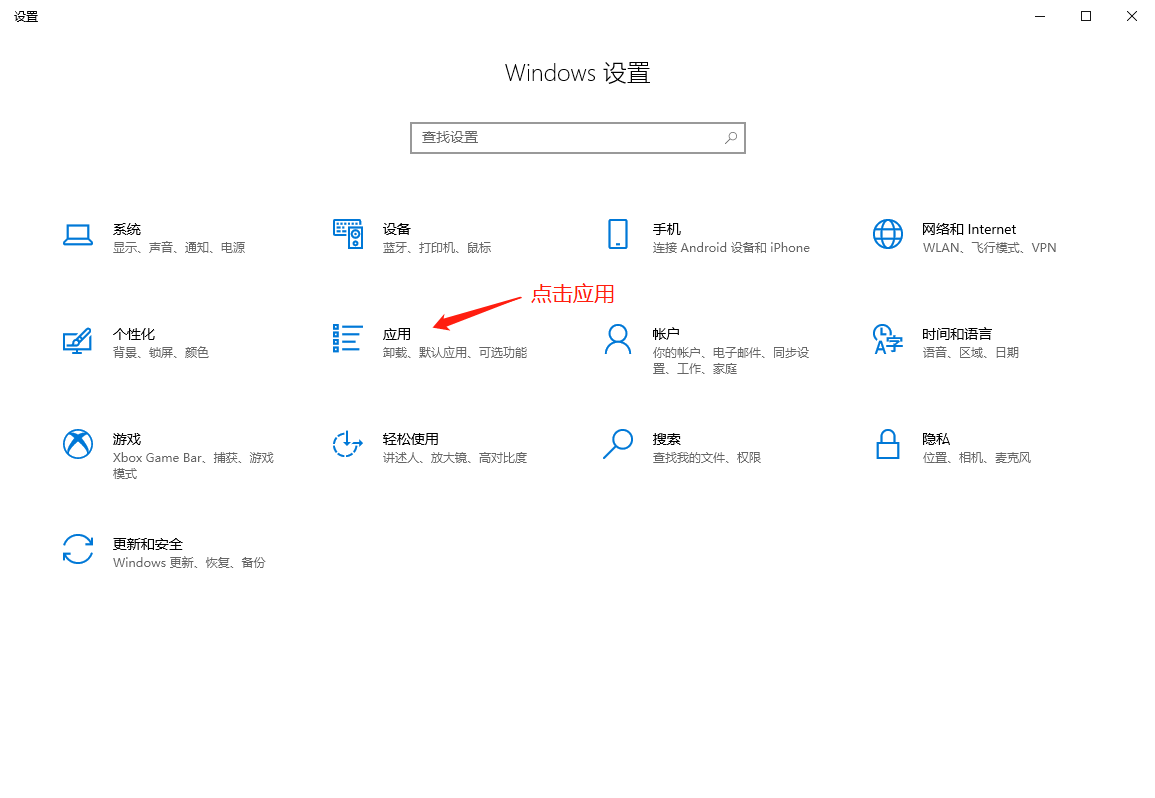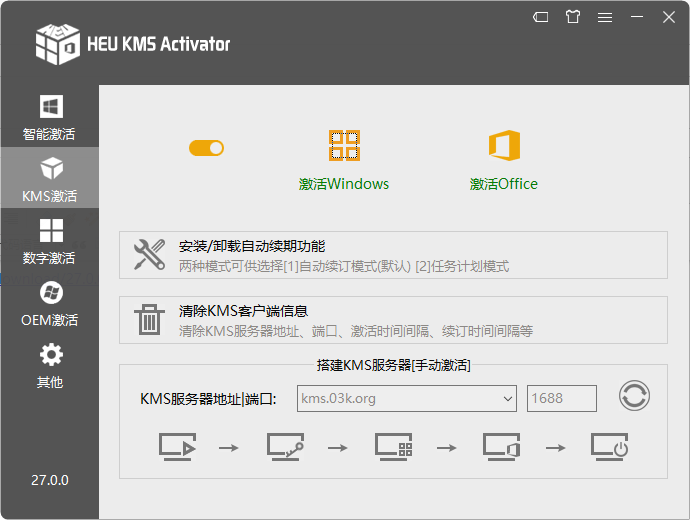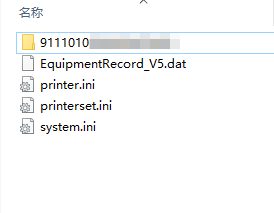禁止Windows10 自动更新 Windows Update Blocker v1.6
Windows Update阻止程序v1.6

与以前版本的Windows相比,Windows 10对操作系统的更新行为的UI控制更少,没有选项可以使用“控制面板”或“设置”应用程序中的Windows Updates关闭Windows Updates。 Windows 10,它会自动检查更新并安装找到的更新,无论您是否喜欢。实际上,此新功能对于大多数用户来说非常方便。如果要控制更新过程,可以禁用Windows Update服务。这要求您打开服务管理器,找到服务并更改其启动参数和状态。然后,每当您要操作系统检查更新时,您都必须再次启用该服务(这看起来并不容易)。
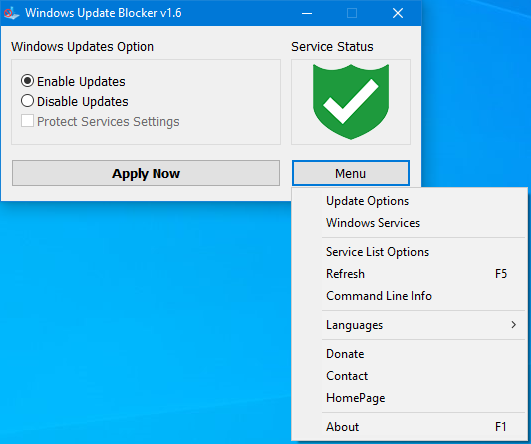
Windows Update Blocker是一个免费软件,可帮助您只需单击一下按钮,即可完全禁用或启用Windows系统上的自动更新。该实用程序是可移植的,这意味着您不再需要执行安装过程,并且在删除硬盘后,硬盘上将不会残留任何残留物。如果将程序文件放置到外部数据设备上,则可以随身携带Windows Update Blocker,并在与您接触的任何计算机上使用它,该计算机的配置正确,并且不希望使用更新可能会破坏其系统的机会。该实用程序适用于该人。
这个怎么运作
下载后,将Windows Update Blocker解压缩到所需位置,然后运行它
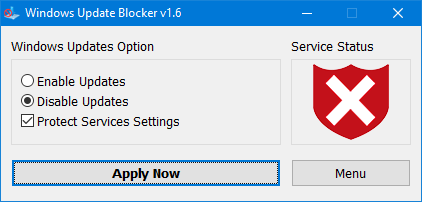
服务状态图标将显示您的Windows更新服务状态,如果要阻止Windows自动更新,请选择“禁用服务”,然后单击“立即应用”按钮,保护服务设置可以防止不受控制的更改(推荐)。
如何阻止其他任何服务并保护设置
Windows Update Blocker新版本允许用户向Wub.ini文件中添加任何其他服务以对其进行阻止,首先请编辑Wub.ini文件,然后在“ dosvc = 2,4”行下添加所需的服务名称,例如,如果需要阻止“ Windows Update医疗服务”,请打开服务并找到它
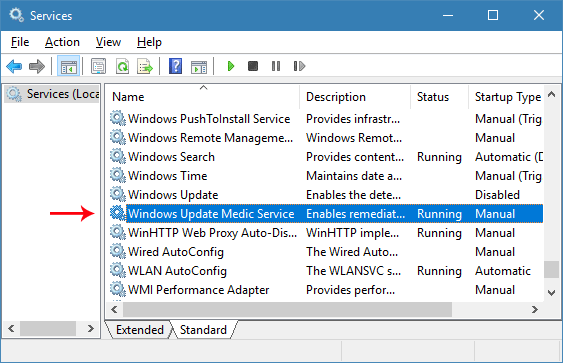
然后单击它并复制服务名称
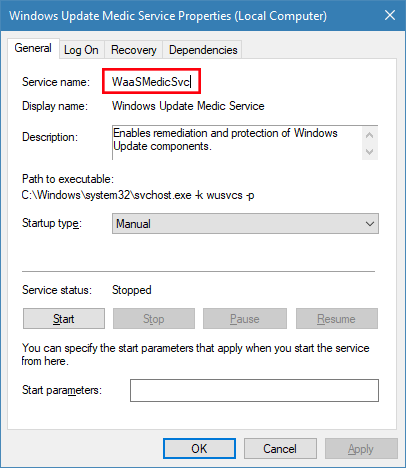
在dosvc = 2,4行下写入或粘贴服务名称
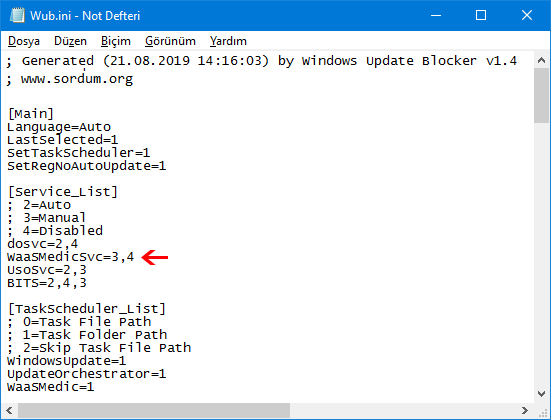
最后打开Windows Update Blocker并使用“立即应用”按钮。如果您想在一段时间后删除最近添加的服务,请按照以下步骤操作:
1.打开Windows Update Blocker,然后选择“启用服务”选项,然后使用“立即应用”按钮。
2.从Wub.ini文件中删除所需的服务行。3
.现在,您可以选择“禁用服务”和“保护服务设置”选项
服务清单选项
如果单击菜单按钮,则在“菜单”按钮下有一个“服务列表选项”选项,“服务列表选项”弹出窗口将打开。使用此GUI,您可以轻松控制添加到Wub.ini [Service_List]部分的服务。您可以将最多25个服务添加到Wub.ini。Wuausrv服务仅出于提供信息的目的而显示,因此您无法对其进行编辑。
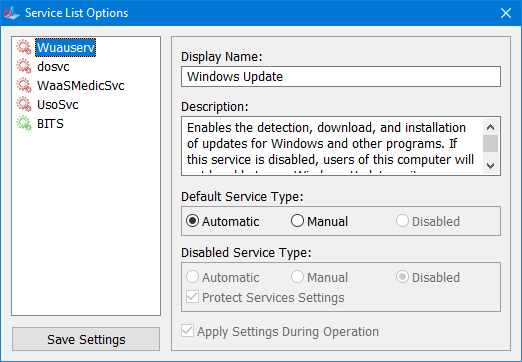
注意:如果Windows Update Blocker无法管理某些服务,则它们可能已损坏,请使用Microsoft的Windows Update Troubleshooter,如果您不执行这些步骤,而只是从“ Wub.ini”文件中删除任何服务,服务状态将保持受保护状态。
Windows Update Blocker支持命令行选项以自动执行Windows Update Blocker任务:
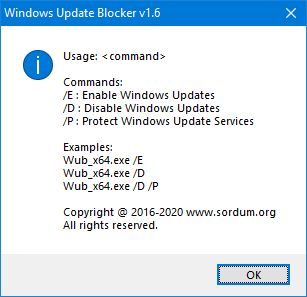
支持的操作系统: Windows 10,Windows 8.1,Windows 8,Windows 7,Windows Vista,Windows XP(32 \ 64位)。
支持的语言:英语,土耳其语,德语,希伯来语,斯洛文尼亚语,法语,俄语,葡萄牙语,意大利语,波兰语,西班牙语,捷克语,乌克兰语,荷兰语,希腊语,匈牙利语,简体中文,繁体中文,葡萄牙语(巴西),泰语,阿拉伯语,韩文,越南文,日文,印度尼西亚文,波斯文,瑞典文,泰文,格鲁吉亚文,丹麦文(丹麦),阿尔巴尼亚文,阿塞拜疆文,保加利亚文,塞尔维亚文,乌兹别克文,塔吉克文,阿布哈兹文,罗马尼亚文
文件:Wub_x64.exe│病毒总数
MD5:4DE68A46A3C3D4104AA3609C9004238B
SHA1:AB69DCA72F1CC0CA0A1A74DE5CCAA62BF95591AD
文件:Wub.exe│ Virustotal
MD5:1D3072CAA9C82FAEA4CE0AFF3C267D5F
SHA1:45431656C6D6E841C40BC8E80BED891193CAFF21
本文转载自 https://www.sordum.org/9470/windows-update-blocker-v1-6/